В первую очередь вам необходимо определиться какой набор кодеков вам требуется. На странице загрузки вы можете скачать пакет установки K-Lite Codec Pack.
Пользователь может установить K-Lite Codec Pack, используя для этого один из четырёх режимов.
-
Упрощённый. Simple;
-
Нормальный. Normal;
-
Продвинутый. Advanced;
-
Экспертный. Expert.
Последовательность шагов при установке набора кодеков в режиме Normal

Каждый режим отличается числом доступных опций, которые указаны пользователю в окне установки. Рекомендуется использовать значения по умолчанию. Например, для упрощённого режима установки по умолчанию инсталлируется наиболее предпочтительный плеер и декодеры, а также популярные языки субтитров.
Выбор плеера по умолчанию. По умолчанию установлен классический проигрыватель Media Player Classic. Пользователю доступен выбор плеера Windows или любого другого, установленного в системе. Используемый по умолчанию декодер — LAV.
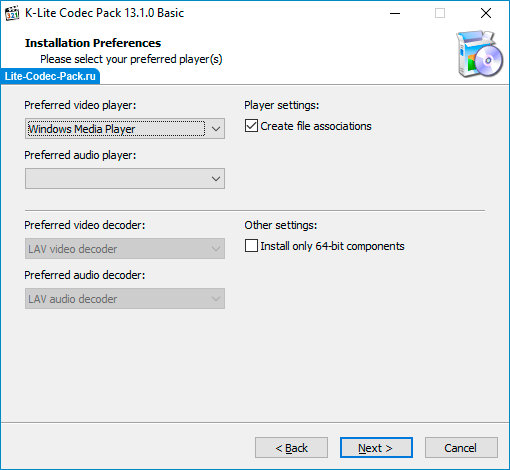
Настройка аппаратного ускорения. По умолчанию установлен программный метод декодирования видео. Список, из которого вы можете выбрать значения содержит LAV декодеры.
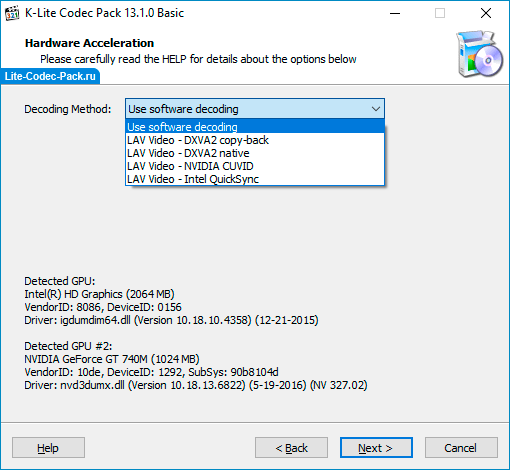
Выбор предпочитаемого языка первой и второй очереди. Для русскоязычной установки первоочередным языком является русский, второстепенным – английский. При желании пользователю доступен выбор языка третьей очереди. По умолчанию включена опция показа субтитров.
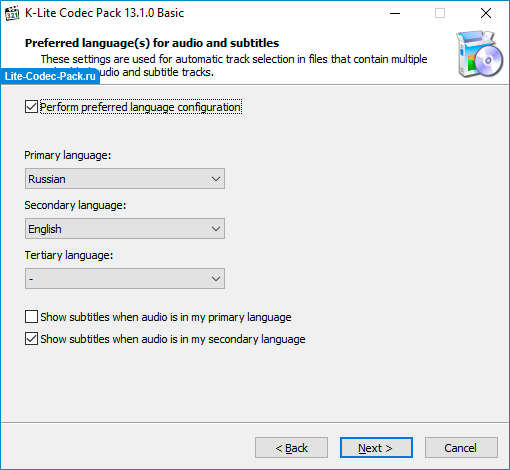
Выбор настроек аудио декодера. Значения по умолчанию — стерео режим, аппаратное декодирование звука компьютером, форсированное смешивание. Данный этап настройки является завершающим действием перед установкой. Следующим этапом инсталлятор копирует нужные файлы и завершает установку.
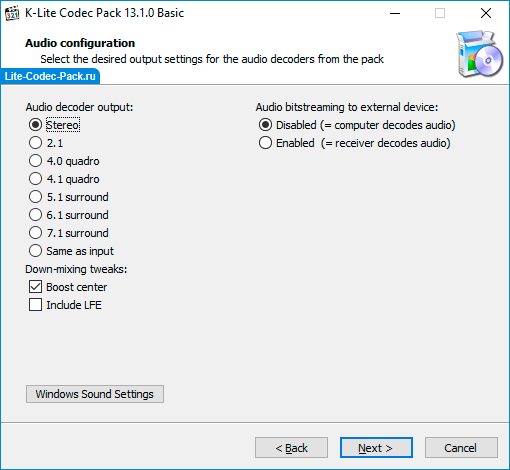
Установщик K-Lite Codec Pack поддерживает функцию обновления. Версии для обновления вы можете загрузить с нашего сайта.